Definizione delle opzioni di ripristino
Dopo avere specificato un punto di ripristino e il contenuto da ripristinare, definire le opzioni di copia per il punto di ripristino selezionato.
Effettuare le operazioni seguenti:
- Nella finestra di dialogo Opzioni di ripristino, selezionare la destinazione di ripristino.
- Le opzioni di destinazione disponibili sono:
-
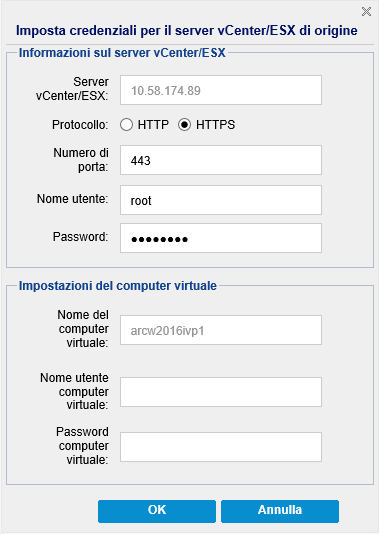
- Gli strumenti VMware vengono installati e sono in esecuzione.
- Il firewall deve consentire la condivisione di file e stampanti.
- L'account può appartenere all'amministratore locale integrato, all'amministratore di dominio integrato o al dominio appartenente al gruppo degli amministratori locali. Se vengono utilizzati altri account:
- Disabilitare l'accesso remoto a UAC. Per disabilitare l'accesso UAC remoto, consultare la sezione Importazione di computer virtuali con un account amministrativo aggiuntivo.
- Disabilitare l'UAC nel Local Security Policy disattivando l'impostazione di esecuzione di tutti gli amministratori nella modalità di approvazione dell'amministratore in secpol.msc -> Criteri locali -> Opzioni di protezione. (Secpol.msc è l'editor delle policy di protezione di Microsoft).
- I servizi di integrazione Hyper-V devono essere installati e in esecuzione.
- Il firewall deve consentire la condivisione di file e stampanti.
- L'account può appartenere all'amministratore locale integrato, all'amministratore di dominio integrato o al dominio appartenente al gruppo degli amministratori locali. Se vengono utilizzati altri account:
- Disabilitare l'accesso remoto a UAC. Per disabilitare l'accesso UAC remoto, consultare la sezione Importazione di computer virtuali con un account amministrativo aggiuntivo.
- Se il sistema operativo guest del computer virtuale è Windows versione Client (ad esempio, Windows 10), è necessario configurare manualmente il firewall per consentire Windows Management Instrumentation (WMI).
- Per migliorare la velocità effettiva durante il ripristino di un volume di grandi dimensioni con molti file di piccole dimensioni, selezionare un volume quindi, in Ripristino a livello di blocco, fare clic sulla casella di controllo Esegui ripristino a livello di blocco. Le altre opzioni vengono disabilitate e viene visualizzata una notifica. Per continuare con il ripristino a livello di blocco, fare clic su OK .
-
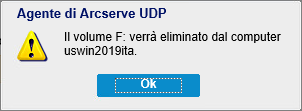
- Nota: i dati vengono ripristinati nel computer dell'agente UDP corrente e il volume di destinazione viene sovrascritto. Il volume di destinazione non è accessibile durante il processo di ripristino.
- Specificare l'opzione Risoluzione conflitti che verrà eseguita da Arcserve UDP in caso di conflitti durante il processo di ripristino.
- Le opzioni disponibili sono:
- Specificare la struttura di directory per creare una directory principale durante il ripristino.
- Se si sceglie di ripristinare i file A.txt e B.txt individualmente, la destinazione dei file ripristinati corrisponderà a D:\Restore\A.txt e D:\Restore\B.txt. La directory principale sopra il livello di file specificato non verrà ricreata.
- Se si sceglie di eseguire il ripristino a partire dal livello SubFolder2, la destinazione dei file ripristinati corrisponderà a D:\Restore\SubFolder2\A.txt e D:\Restore\SubFolder2\B.txt. La directory principale al di sopra del livello di cartella specificato non verrà ricreata.
- Se si desidera ripristinare soltanto il file A.txt, la destinazione del file ripristinato corrisponderà a D:\Restore\ Folder1\SubFolder2\A.txt (verrà ricreata l'intera directory principale, eccetto il nome del volume).
- Se si esegue il ripristino di entrambi i file A.txt e B.txt, la destinazione dei file ripristinati corrisponderà a D:\Restore\C\Folder1\SubFolder2\A.txt e D:\Restore\E\Folder3\SubFolder4\C.txt (verrà ricreata l'intera directory principale, compreso il nome del volume).
- Da Recupero elenchi di controllo, selezionare l'opzione Ignora recupero elenchi di controllo file/cartelle per ignorare l'autorizzazione originale per i file o le cartelle ripristinati. Selezionando questa opzione vengono ereditate le autorizzazioni della cartella di destinazione. In caso contrario, vengono conservate le autorizzazioni originali.
- Se necessario, specificare la Password di crittografia di backup nel caso in cui i dati che si desidera ripristinare siano crittografati.
- Se il ripristino viene eseguito dallo stesso computer dell'agente Arcserve UDP (Windows) da cui è stato eseguito il backup crittografato, non è necessario specificare una password. Tuttavia, la password verrà richiesta quando il ripristino viene eseguito da un computer dell'agente Arcserve UDP (Windows) diverso.
-
- Nota: l'icona di un orologio con lucchetto indica che il punto di ripristino contiene informazioni crittografate e potrebbe richiedere una password per il ripristino.
- Fare clic su Avanti.
- Verrà visualizzata la finestra di dialogo Riepilogo ripristino.
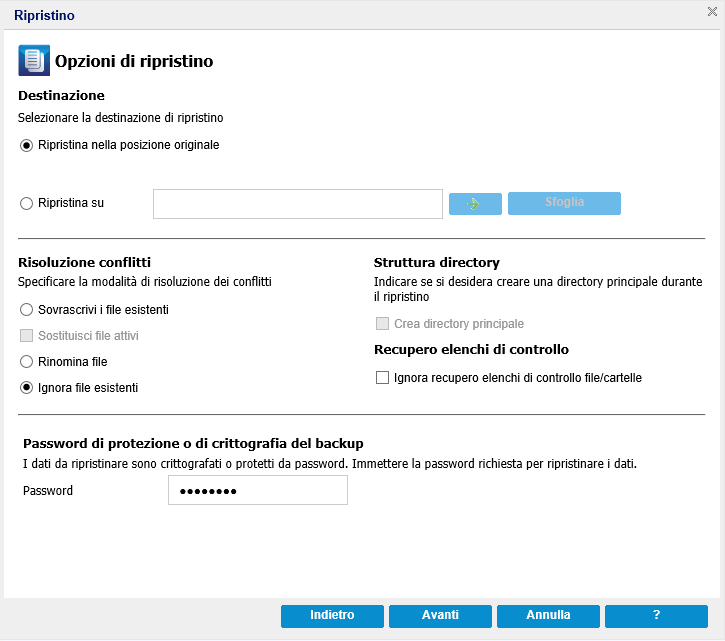
Ripristina in posizione originale
Esegue il ripristino dei dati nella posizione originale di acquisizione dell'immagine di backup.
Nota: se è stato eseguito il backup del punto di ripristino tramite il backup senza agente basato su host, per eseguire il ripristino sulla posizione originale sarà necessario eseguire nuovamente il ripristino sul computer virtuale. In questo caso, viene visualizzata una finestra di dialogo. È possibile immettere le credenziali dell'hypervisor e il sistema operativo del computer virtuale.
Valido per il computer virtuale VMware:
Nota: per poter creare o scrivere i file all’interno del computer virtuale, prendere in considerazione i seguenti requisiti per le impostazioni e l’autorizzazione di account del computer virtuale:
Importante: non disabilitare l'UAC nella finestra di dialogo Impostazioni di Controllo account utente accessibile dal pannello di controllo.
Per il computer virtuale Hyper-V:
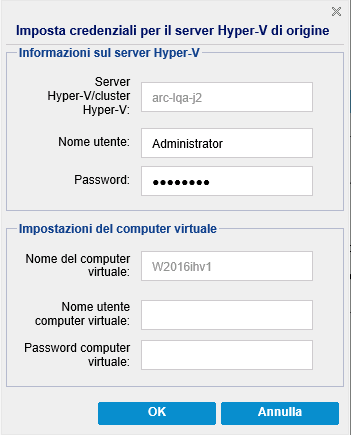
Nota: per poter creare o scrivere i file all’interno del computer virtuale, prendere in considerazione i seguenti requisiti per le impostazioni e l’autorizzazione di account del computer virtuale:
Ripristina su
Esegue il ripristino alla posizione specificata. Per verificare la connessione al percorso specificato, fare clic sulla freccia verde. Se necessario, immettere le credenziali Nome utente e Password per poter accedere al percorso.
Sovrascrivi i file esistenti
Sovrascrive (sostituisce) i file esistenti nella destinazione di ripristino. Tutti gli oggetti verranno ripristinati dai file di backup, indipendentemente dalla loro presenza sul computer.
Sostituisci file attivi
Consente di sostituire i file attivi dopo il riavvio. Se durante il tentativo di ripristino l'agente Arcserve UDP (Windows) rileva che l'utente sta accedendo al file esistente o che quest'ultimo è momentaneamente in uso, tale file non viene sostituito immediatamente. Per evitare l'insorgere di problemi, i file attivi vengono sostituiti al riavvio successivo del computer. Il ripristino verrà eseguito immediatamente, ma la sostituzione dei file attivi verrà eseguita al riavvio successivo.
Questa opzione è disponibile solo se l'opzione Sovrascrivi i file esistenti è stata selezionata.
Nota: l'opzione Sostituisci file attivi non è applicabile ai backup senza agente.
Rinomina file
Se il nome file esiste già, consente di creare un nuovo file. Consente di copiare il file di origine nella destinazione con lo stesso nome file ma con un'estensione diversa. I dati verranno quindi ripristinati nel nuovo file.
Ignora file esistenti
Ignora e non sovrascrive (sostituisce) i file esistenti contenuti nella destinazione di ripristino. Solo gli oggetti inesistenti sul computer verranno ripristinati dai file di backup.
Impostazione predefinita: Ignora file esistenti.
Crea directory principale
Se l'immagine di backup acquisita contiene una struttura delle directory principali, Arcserve UDP ricrea la stessa struttura della directory principale nel percorso di destinazione di ripristino.
Se questa opzione non viene selezionata, il file o cartella verrà ripristinato direttamente nella cartella di destinazione.
Ad esempio, se durante il backup vengono acquisiti i file C:\Folder1\SubFolder2\A.txt e C:\Folder1\SubFolder2\B.txt e durante il ripristino è stata specificata la destinazione D:\Restore.
Se questa opzione è selezionata, verrà ricreato l'intero percorso della directory principale per i file o le cartelle (compreso il nome del volume) nella cartella di destinazione. Se i file o le cartelle da ripristinare appartengono allo stesso nome del volume, il percorso della directory principale di destinazione non includerà tale nome del volume. Tuttavia, se i file o le cartelle da ripristinare appartengono a diversi nomi di volume, il percorso della directory principale di destinazione includerà il nome del volume.
Ad esempio, se durante il backup vengono acquisiti i file C:\Folder1\SubFolder2\A.txt, C:\Folder1\SubFolder2\B.txt e E:\Folder3\SubFolder4\C.txt e durante il ripristino è stata specificata la destinazione di ripristino D:\Restore.
Le opzioni di ripristino vengono definite per il ripristino da un punto di ripristino.